Vous croyez qu’Apple Plans est réservé aux seuls possesseurs d’iPhone ? Détrompez-vous : le service de cartographie de la firme à la pomme est désormais accessible depuis n’importe quel téléphone Android. On vous le prouve dans ce tutoriel.
Accéder à Apple Plans depuis un smartphone Android
Le service de cartographie d’Apple a connu de nombreuses évolutions depuis son lancement. Longtemps réservé aux appareils de la marque, Apple Plans s’ouvre désormais aux utilisateurs Android.
Inutile pour autant de foncer sur le Play Store à la recherche d’une application dédiée. Vous ne trouverez rien. L’application Apple Plans n’y est pas. En revanche, une version web accessible à l’adresse maps.apple.com permet d’utiliser le service directement depuis le navigateur de votre smartphone Android, sans installation ni compte Apple.
- Lancez votre navigateur préféré (dans cet exemple nous utiliserons Google Chrome)
- Posez votre doigt sur le champ URL (généralement en haut de l’écran)
- Saisissez l’adresse suivante : https://maps.apple.com/
- Cliquez sur le bouton Rechercher dans Plans

- Saisissez ensuite le nom d’un lieu, une adresse ou un point d’intérêt (restaurant, hôtel, station-service, etc.) dans la barre de recherche d’Apple Plans
- Appuyez sur le bouton Entrée
Le service vous affichera ensuite la localisation précise du lieu recherché sur la carte, accompagnée d’informations utiles comme l’adresse complète, les horaires d’ouverture, les avis ou encore des photos.
Connaître sa position actuelle dans Apple Plans
Lors de la première utilisation, il est fort probable que l’application Apple Plans ne parvienne pas à vous géolocaliser précisément. C’est tout à fait normal. Le navigateur Google Chrome limite l’accès à certaines fonctionnalités comme la localisation en temps réel.
Nous allons voir dans cette section comment permettre à Apple Plans de déterminer votre emplacement actuel.
- Ouvrez le site maps.apple.com sur votre navigateur
- Cliquez sur la petite flèche barrée placée dans le coin supérieur droit de l’écran

- Une fenêtre contextuelle s’affichera pour vous demander l’autorisation d’accéder à votre position
- Acceptez cette demande en cliquant sur « Autoriser »

Désormais, Apple Plans utilisera le GPS de votre appareil pour tenter de vous localiser. A noter que la précision de la géolocalisation peut être affectée par la présence d’obstacles physiques comme des immeubles ou des tunnels. Vous devez en tenir compte.
Maintenant que votre position est affichée sur la carte, vous allez pouvoir profiter pleinement de la fonctionnalité Trouvé à proximité. Comme son nom l’indique cette option vous aidera à repérer facilement les établissements et points d’intérêt situés autour de vous, tels que les restaurants, stations-service, pharmacies ou commerces, sans avoir à saisir manuellement d’adresse.
Une fois la catégorie sélectionnée, Apple Plans affichera sur la carte les résultats correspondants, accompagnés d’informations utiles comme le nom de l’établissement, sa note, ses horaires d’ouverture et, dans certains cas, des photos.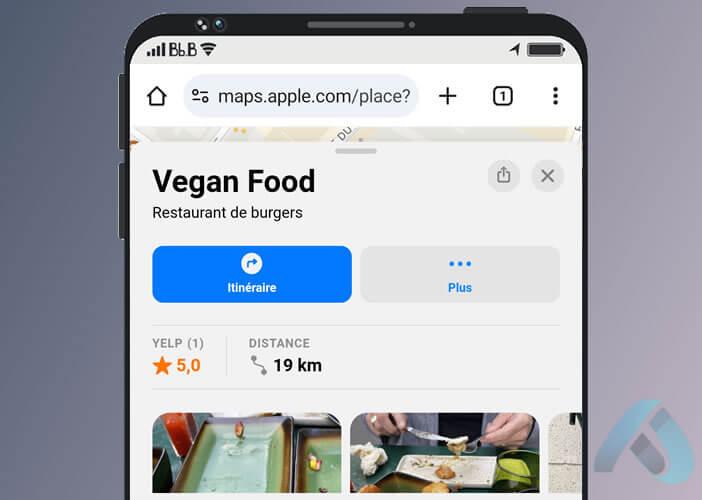
Il vous suffira alors de toucher l’un des lieux proposés pour obtenir l’itinéraire depuis votre position actuelle. A noter que le guidage (auto et piéton) bien que fonctionnel reste limité sur la version web. Il ne propose pas de navigation vocale ni de recalcul automatique en cas de changement de trajectoire.
Ajouter Apple Plans à l’écran d’accueil de votre téléphone
Contrairement à une application web classique qui s’intègre naturellement dans l’interface d’Android, accéder à Apple Plans via le site web réclame plusieurs manipulations. On peut toutefois gagner en efficacité en ajoutant un raccourci vers le site directement sur l’écran d’accueil.
- Lancez le navigateur web Google Chrome sur votre smartphone
- Saisissez l’adresse web du service de cartographie d’Apple : https://maps.apple.com/
- Appuyez sur le bouton Menu dans le coin supérieur droit
- Faites descendre le menu jusqu’à trouver l’option Ajouter à l’écran d’accueil

- Cliquez sur celle-ci
- Appuyez sur le bouton Créer un raccourci
- Donnez ensuite un nom à votre raccourci, par exemple Apple Plans
L’icône s’ajoutera automatiquement à votre écran d’accueil. Cette opération vous permettra de lancer le service de cartographie en un seul geste comme s’il s’agissait d’une application installée sur votre téléphone.
Limites actuelles de la version web sur Android
Les débuts chaotiques d’Apple Plans en 2012, marqués par de nombreuses erreurs de cartographie et des itinéraires approximatifs, avaient valu au service une pluie de critiques et de moqueries. Heureusement cette époque est désormais révolue.
L’application a depuis connu de nombreuses améliorations et le service s’est considérablement amélioré. Mais malgré ces évolutions, la version web sur Android reste encore incomplète. Les utilisateurs sur mobile devront donc composer avec certaines limitations.
Par exemple la fonction Look Around, l’équivalent de Street View sur Google Maps (vue panoramique à 360 degrés des rues) ne fonctionne toujours pas depuis un téléphone Android. Curieusement cette dernière est pourtant accessible depuis un ordinateur (PC sous Windows).
Plus ennuyeux, le guidage vocal fait toujours partie des abonnés absents. Evidement cette indisponibilité n’est pas sans poser quelques problèmes, notamment en voiture où une navigation à voix haute s’avère indispensable pour conduire en toute sécurité.
Enfin, on regrettera également l’absence d’un outil de planification pour les trajets en transport en commun. Pour les utilisateurs urbains, habitués à prendre le bus ou le métro pour leur déplacement, cette limitation représente un véritable handicap. Elle les obligera à jongler entre plusieurs applications pour organiser leurs trajets.
Ces différentes limitations relèguent naturellement Apple Plans derrière ses principaux concurrents en matière de fonctionnalités. Mais cette version web constitue tout de même une porte d’entrée intéressante pour découvrir le service de cartographie d’Apple. Et puis rien ne dit que la firme à la pomme n’ajoutera pas les fonctionnalités manquantes dans un avenir proche.


